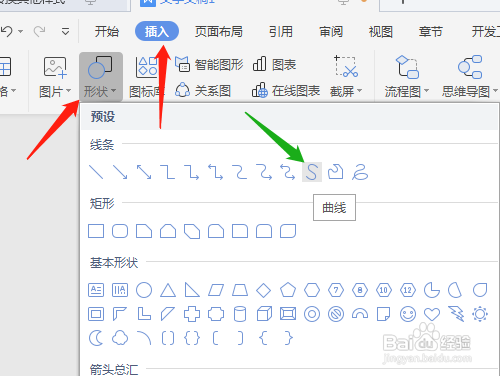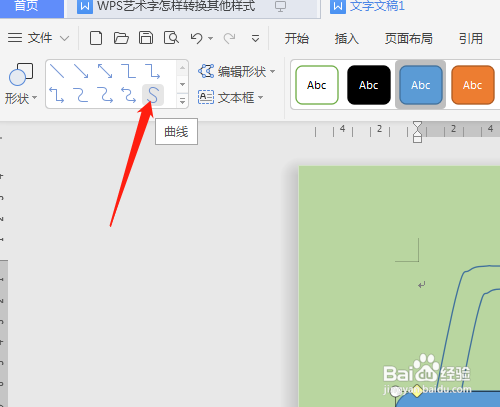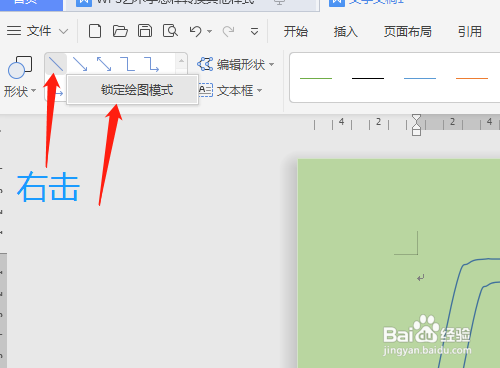wps刷子图形绘制步骤
1、1.双击打开桌面上的WPS软件。
2、2.新建中选文字新建空白文档。
3、3.插入菜单→形状→曲线。
4、4.绘制出曲线,弯曲处多单击几次绘制。
5、5.复制曲线,调整大小。
6、6.单击形状选圆角矩形,绘制出矩形并调整圆角。
7、7.选曲线,画出下面部分。
8、8.右击直线选锁定绘图模式,绘制多条线段。
9、9.单击开始菜单,选择,选择对象工具。框选下面的所有线段改虚线。
声明:本网站引用、摘录或转载内容仅供网站访问者交流或参考,不代表本站立场,如存在版权或非法内容,请联系站长删除,联系邮箱:site.kefu@qq.com。
阅读量:95
阅读量:87
阅读量:37
阅读量:49
阅读量:93